マウスの動きが早すぎて、見失ってしまったり、思い通りの場所がクリックできなかったりと、困ったことはありませんか?
マウスポインターの速度は変えられます。使いやすい速さに設定してみましょう。
マウスの速さを変える設定
マウスポインタの速度を遅くしよう
【手順】
- スタートボタンから「設定」を開きます
- 「デバイス」をクリックします
- 「マウス」をクリックします
- 関連設定の「その他のマウスオプション」をクリックします
- 「ポインターオプション」をクリックします
- 「速度」の バーを、左へドラッグすると遅くなります
マウスを動かし、確認しながら、速度を設定しましょう - 「OK」をクリックして設定は完了です
マウスポインタの速度を遅くしよう(Windows10 バージョン2004以降)
Windows10 の バージョン2004以降では、上記の方法よりも簡単に設定できるようになりました
【手順】
- スタートボタンから「設定」を開きます
- 「デバイス」をクリックします
- 「マウス」をクリックします
- 「速度」の バーを、左へドラッグすると遅くなります
マウスを動かし、確認しながら、速度を設定しましょう
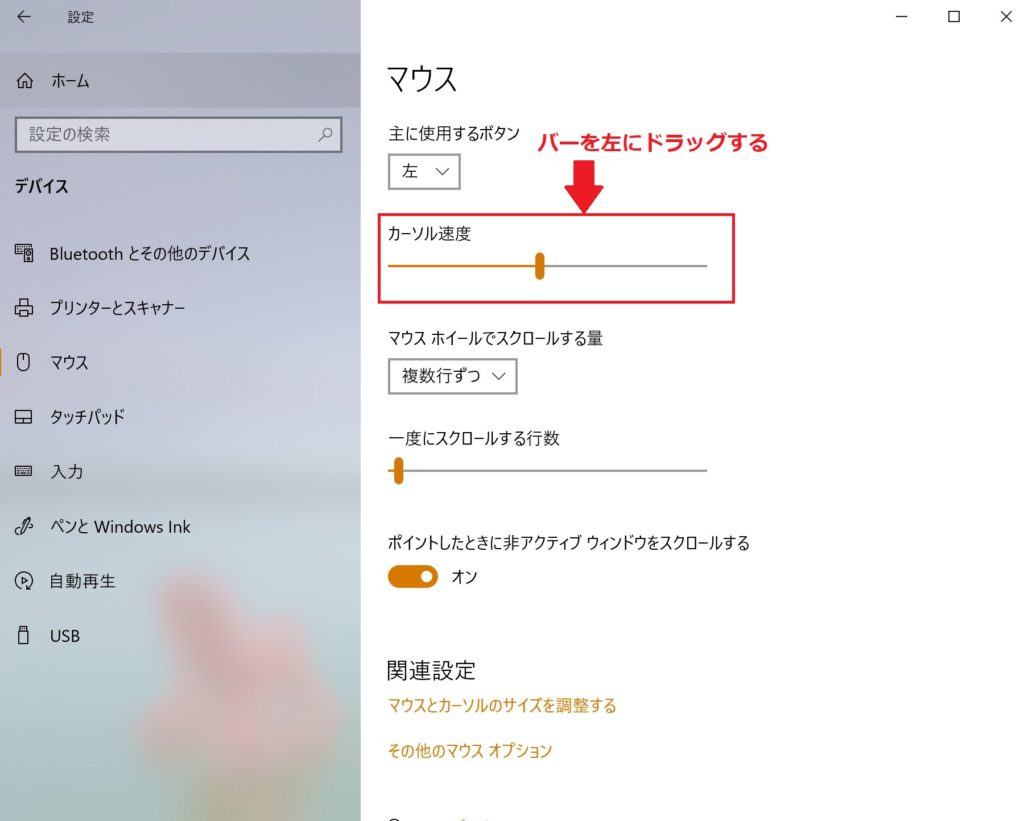
マウスの位置を見つけやすくしよう
マウスポインタを見失った時に、探しやすくなる設定をしてみましょう
コントロールキーを押すと、マウスポインターの位置を知らせてくれる設定です
【手順】
(上記の続きでする場合は、5番までは出来ているので、6番だけ設定してくださいね)
- スタートボタンから「設定」を開きます
- 「デバイス」をクリックします
- 「マウス」をクリックします
- 関連設定の「その他のマウスオプション」をクリックします
- 「ポインターオプション」をクリックします
- 「表示」の「Ctrlキーを押すとポインターの位置を表示する」にチェックを入れます
- 「OK」をクリックして設定は完了です
コントロールキーを押すと、円形の波紋で 場所を知らせてくれます
ストレスのない速度に設定し、見失ったらコントロールキーを押して場所を確認しましょう
操作手順をYouTubeで見てみよう
Youtubeのチャンネル登録の方法
今後も初心者の方に役に立つ情報を配信してきます。
動画が気に入っていただけたら、ぜひ高評価とチャンネル登録をお願いします。
↓ の犬のアイコンをクリックすると、YouTubeチャンネルが表示されます。
表示された画面で「チャンネル登録」というボタンをクリックすると登録できます。
表示された画面で「チャンネル登録」というボタンをクリックすると登録できます。




コメント